Zusammenfassung:
Haben Sie Ihren Microsoft Visual Studio-Produktschlüssel verloren? Mach dir keine Sorge. Sie können Ihren verlorenen Produktschlüssel ganz einfach selbst erhalten. Hier finden Sie eine Schritt-für-Schritt-Anleitung zum Finden und Wiederherstellen des Microsoft Visual Studio-Produktschlüssels.
Das Microsoft Visual Studio ist vielleicht die einzigartigste und aufregendste Möglichkeit, eine der wichtigsten Optionen zu finden, nach denen man suchen muss. Die beliebtesten integrierten Entwicklungsumgebungen sind ein einzigartiges und bestes Werkzeug für die Entwicklung von Computerprogrammen. Es wird auch zum Erstellen von Websites, Web-Apps und Webdiensten verwendet. Was aber, wenn Sie den Produktschlüssel für Ihre Microsoft Visual Studio-Anwendung vergessen haben und ihn wiederherstellen möchten? Versuchen wir herauszufinden, wie wir den Microsoft Visual Studio-Produktschlüssel finden und wiederherstellen können.
Drei Methoden zum Wiederherstellen des Microsoft Visual Studio-Produktschlüssels:
Methode 1 – Beanspruchen des Produktschlüssels im Visual Studio-Abonnement
Methode 2 – 1-Klick, um den Microsoft Visual Studio-Produktschlüssel mit EaseUS Key Finder wiederherzustellen
Methode 3 – Suchen Sie den Produktschlüssel von Visual Studio manuell in der Registrierung
So stellen Sie den Microsoft Visual Studio-Produktschlüssel selbst wieder her [3 Methoden]
Haben Sie Ihren Microsoft Visual Studio-Produktschlüssel verloren? Sie müssen einen kühlen Kopf bewahren und dürfen nicht in Panik geraten. Es gibt verschiedene Möglichkeiten, Ihren Produktschlüssel wiederherzustellen, wenn Sie Ihren Produktschlüssel verloren haben oder aus irgendeinem Grund nicht finden können.
Wie kann ich meinen Visual Studio-Produktschlüssel finden, wenn ich ihn verloren habe?
Es gibt hauptsächlich drei Methoden, die Sie verwenden können, wenn Sie Ihren Visual Studio-Produktschlüssel finden möchten. Diese drei praktischen Methoden sollten sich als sehr nützlich erweisen, um Zugriff auf eine funktionale und beste Möglichkeit zu erhalten, die praktisch genug sein kann.
Methode 1 – Beanspruchen des Produktschlüssels im Visual Studio-Abonnement
Der beste Weg, Ihren Produktschlüssel zu finden und wiederherzustellen, besteht darin, ihn über Ihr Abonnement anzufordern. Denken Sie daran, dass Sie bei Ihrem Visual Studio-Abonnement angemeldet sein müssen, um Ihre Produktschlüssel anzuzeigen und anzufordern. Wenn Sie mehrere Schlüssel für mehrere Produkte haben, sollten Sie über die Spalte „Hinweise“ darüber informiert werden, welchen Schlüssel Sie verwenden sollten.
Beachten Sie, dass Sie ein aktiver Abonnent sein müssen, um die Produkte herunterzuladen und die Schlüssel zu erhalten. Sie können Ihre Produktschlüssel in das Produktschlüsselpaket exportieren, solange Ihr Abonnement aktiv ist.
Befolgen Sie die Schritte hier –
- Melden Sie sich bei Ihrem Visual Studio-Abonnement an.
- Gehen Sie zur Registerkarte Produktschlüssel.
- Die Produktschlüssel sind in alphabetischer Reihenfolge angeordnet. Sie können entweder zum Produkt scrollen oder die Suchfunktion verwenden, um Ihr Produkt zu finden.

- Suchen Sie den Produktschlüssel für Ihr Produkt.
- Klicken Sie auf den Anspruchsschlüssel, um Ihren Produktschlüssel zu erhalten.
Sobald der Schlüssel beansprucht wurde, muss er in Ihr Produkt exportiert werden. Dazu finden Sie die Option „Alle Schlüssel exportieren“ ganz rechts in der Ecke. Es wird eine XML-Datei mit den relevanten Schlüsseln erstellt, die Sie auf Ihrem Gerät speichern können. Durch Durchsuchen der XML-Datei sollten Sie Zugriff auf Ihren Produktschlüssel erhalten.
Alternativ können Sie auch den Visual Studio-Kundensupport anrufen oder sich per E-Mail oder über andere relevante Kanäle mit ihm in Verbindung setzen und auf die richtigen Tipps zum Wiederherstellen oder Auffinden Ihres Produktschlüssels zugreifen.
Methode 2 – 1-Klick, um den Microsoft Visual Studio-Produktschlüssel mit EaseUS Key Finder wiederherzustellen
Eine weitere einfachste und einzigartige Methode, die bei der Wiederherstellung Ihres Produktschlüssels nützlich sein kann, ist die Verwendung des Schlüsselfinders – EaseUS Key Finder. Das Tool kann beim Auffinden des Produktschlüssels für Visual Studio und sogar für eine Vielzahl anderer Softwaretools, darunter Office, Adobe und andere bekannte Softwareanbieter, sehr effektiv sein.
Sie können die Option zum Produktschlüssel-Finder in der Software finden und durch ein paar einfach zu befolgende Schritte Zugriff auf Ihren verlorenen Produktschlüssel erhalten. Es sollte Ihre Komplettlösung für fast alle Ihre Anforderungen bei der Wiederherstellung des Produktschlüssels oder der Serienschlüssel für Windows, installierter Apps und Software sein.
Schritt 1: Klicken Sie unter „Registrierungsschlüssel“ auf die Registerkarte „Anwendung“.

Schritt 2. Zeigen Sie die Registrierungsschlüssel der Anwendungen im rechten Bereich an. EaseUS Key Finder zeigt alle Schlüssel der installierten Software an. Kopieren Sie die Zielseriennummern. Sie können auch auf „Drucken“ oder „Speichern“ klicken.

Beachten Sie, dass EaseUS Key Finder ein bekanntes und einflussreiches Tool zum Auffinden von Produktschlüsseln ist, das die beste Wahl zum Auffinden aller Seriennummern, Produktschlüssel und Passwörter für Ihre installierte Software und Programme sein sollte. Die Software funktioniert effizient mit fast jeder Windows-Betriebssystemversion, einschließlich Windows XP, 7, 8, 8.1, 10 und 11.
Diese Software unterstützt nun jeden von Ihnen dabei, auf den Produktschlüssel zuzugreifen und ihn wiederherzustellen. Es kann Ihnen dabei helfen, den Produktschlüssel oder die Serienschlüssel für eine Vielzahl von Softwaretools, Betriebssystemen und anderen auf Ihrem System installierten Tools wiederherzustellen.
Methode 3 – Suchen Sie den Produktschlüssel von Visual Studio manuell in der Registrierung
Eine weitere außergewöhnliche Methode, die sich als äußerst praktisch und praktisch bei der Suche nach Ihrem verlorenen Produktschlüssel für Visual Studio erweisen kann, kann die Verwendung des guten alten Registrierungseditors in Ihrer Windows-Installation sein.
Befolgen Sie dazu die folgenden Schritte:
- Gehen Sie zu Ihrem Registrierungseditor. Sie können dies tun, indem Sie das Dialogfeld AUSFÜHREN starten und regedit.msc eingeben. Wenn der Registrierungseditor geöffnet wird, folgen Sie dem Pfad HKEY_LOCAL_MACHINE > SOFTWARE > Wow6432Node > Microsoft >VisualStudio -> 14.0 >Registration > 2000.0×0000 > PIDKEY
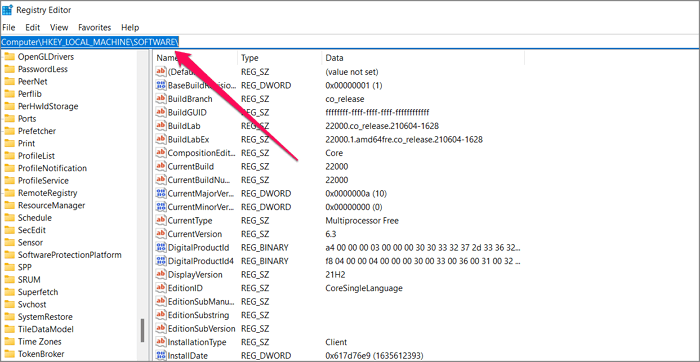
- Hier sollten Sie Ihren Produktschlüssel finden.
Bitte beachten Sie, dass die Methode in jedem Fall funktionieren kann oder auch nicht. Überprüfen Sie, ob die Schritte für Sie funktionieren.
Im obigen Beispiel haben wir den Pfad >VisualStudio -> 14.0 >… verwendet. Der Pfad bezieht sich auf Visual Studio 14. Je nachdem, welche Version von Visual Studio Sie verwendet haben, können Sie die Versionsnummer entsprechend ersetzen. Wenn Sie beispielsweise Visual Studio 2008 verwenden, müssten Sie die Version auf 9.0 statt auf 14.0 ändern.
Die abschließenden Gedanken
Der Verlust des Produktschlüssels für Ihr Microsoft Visual Studio kann ziemlich ärgerlich sein. Es besteht jedoch kein Grund, verärgert oder beunruhigt zu sein, wenn Ihnen das passiert. Bleiben Sie ruhig und schauen Sie sich die Methoden an, die wir in der obigen Diskussion beschrieben haben. Im Wesentlichen sollte jede der Methoden dabei helfen, wieder Zugriff auf Ihre Visual Studio-Schnittstelle zu erhalten.
Angenommen, Sie sind technisch nicht versiert und experimentieren nicht mit anderen Methoden, bei denen Sie an Ihren Registrierungseinstellungen oder anderen Parametern Ihres Geräts oder Ihrer Software herumbasteln. In diesem Fall sollte es eine gute Option sein, das EaseUS Key Finder-Tool zu verwenden. Die bewährte Methode hat sich in mehrfacher Hinsicht bewährt und Sie werden feststellen, dass sie Ihnen einzigartige Erlebnisse bietet und zu einem großartigen Erlebnis führt.
Weitere Artikel & Tipps:
-
Facebook-Passwort ohne Bestätigungscode wiederherstellen
![Artikelschreiber]() Maria / 2025-09-15
Maria / 2025-09-15 -
2 einfache Wege, um das Ubisoft-Konto und -Passwort wiederherzustellen
![Artikelschreiber]() Maria / 2025-09-15
Maria / 2025-09-15
-
So finden Sie selbst einen Steam-CD-Key oder einen Game-Product-Key
![Artikelschreiber]() Maria / 2025-09-15
Maria / 2025-09-15 -
So finden Sie die 3ds Max-Seriennummer und den Produktschlüssel
![Artikelschreiber]() Maria / 2025-09-15
Maria / 2025-09-15
